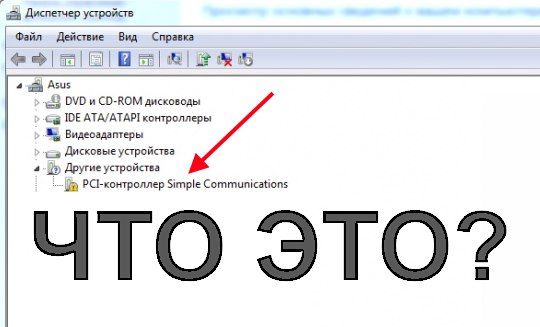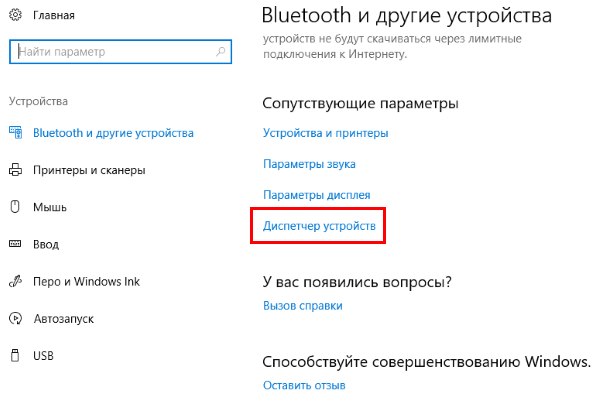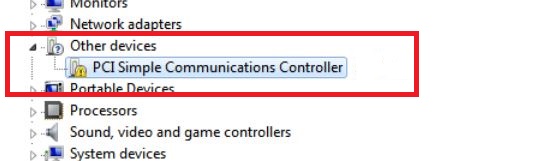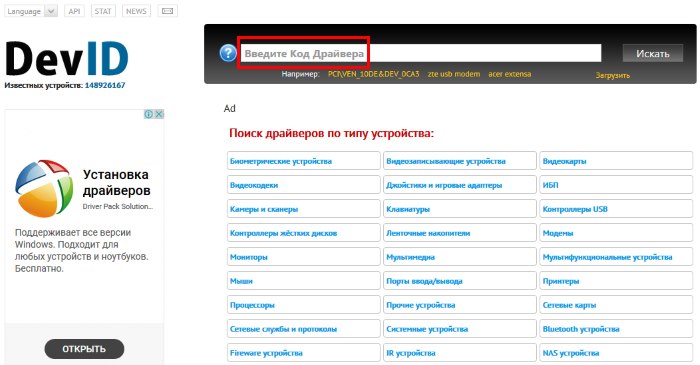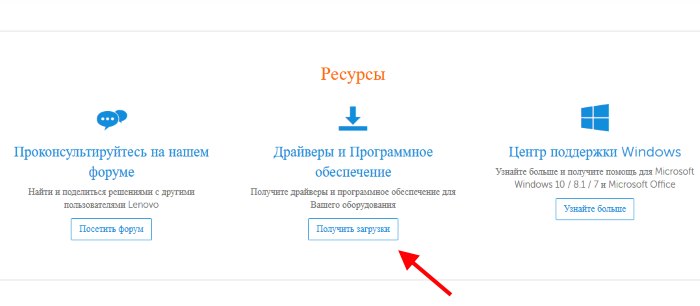Interconnect Peripheral Component Interconnect (PCI) — это компьютерная шина, используемая для подключения аппаратных устройств к вашему ПК в стандартизированном формате. Однако пользователи сообщают об ошибках с контроллером PCI Simple Communications Controller, продолжайте читать, чтобы найти решение.
Слоты PCI на компьютере предназначены для таких устройств, как видеокарты и интернет-модемы. Для того, чтобы эти устройства работали должным образом, на них должен быть установлен драйвер для управления ими.
Что такое простой коммуникационный контроллер PCI?
Контроллер PCI Simple Communications Controller используется с устройствами PCI, такими как модемы, USB-устройства, видеокарты и т. д., для обеспечения их правильной работы. Этот PCI Simple Communications Controller обычно используется с устройствами, несовместимыми со стандартными портами и драйверами.
Однако есть сообщения о том, что PCI-устройство не распознается на ПК и обычно обозначается желтым флажком рядом с ним в диспетчере устройств. Попробуйте приведенные ниже решения, чтобы устранить эту проблему.
Как исправить ошибку драйвера PCI Communications Controller в Windows?
1. Обновите драйвер
- Нажмите «Пуск», найдите «Панель управления» и нажмите Enter.
- Выберите «Оборудование и звук».
- В разделе «Устройства и принтеры» нажмите «Диспетчер устройств».
- Найдите устройство в разделе «Другие устройства», затем щелкните его правой кнопкой мыши и выберите «Свойства».
- В разделе Общие выберите Обновить драйвер.
- Во всплывающем окне нажмите Автоматический поиск обновленного программного обеспечения драйвера.
Если драйвер для вашего PCI Simple Communications Controller не был обновлен, могут возникнуть проблемы. Выполните описанные выше шаги, чтобы проверить наличие обновлений драйверов.
2. Через стороннее средство обновления драйверов
DriverFix — это программный пакет для мониторинга и обновления драйверов для Windows, который предоставит подробный отчет обо всех ваших обновленных и устаревших драйверах устройств.
Он сканирует все драйверы устройств и ищет в Интернете последние обновления. Там, где это применимо, это позволяет вам немедленно обновить их или загрузить отсутствующие.
Чтобы получить DriverFix, необходимо сначала скачать установочный файл с официального сайта. Вы можете скачать бесплатный файл или платную версию в зависимости от вашего выбора.
С помощью этого средства обновления драйверов вы можете использовать функцию сканирования, чтобы проверить драйверы вашего ПК и убедиться, что они всегда под контролем. Например, вы можете настроить автоматическое сканирование каждый раз при перезагрузке компьютера. Таким образом, вы гарантируете, что ваши драйверы всегда будут обновлены.
3. Найдите и установите соответствующий драйвер
- Нажмите «Пуск», найдите «Панель управления» и нажмите Enter.
- Выберите «Оборудование и звук».
- В разделе «Устройства и принтеры» нажмите «Диспетчер устройств».
- Найдите устройство в разделе «Другие устройства», затем щелкните его правой кнопкой мыши и выберите «Свойства».
- Перейдите на вкладку «Сведения» и в разделе «Свойства» измените его на «Идентификаторы оборудования».
- Выберите самый длинный идентификатор оборудования из списка значений и щелкните его правой кнопкой мыши, затем нажмите «Копировать».
- Откройте браузер и вставьте идентификатор оборудования в строку поиска.
- Следуйте инструкциям, чтобы загрузить драйвер.
Если для одного из ваших PCI-устройств не установлен драйвер, скорее всего, возникнет ошибка. Обычно эта ошибка появляется в диспетчере устройств и предлагает пользователям установить соответствующий драйвер. Пользователи могут найти и установить правильный драйвер для своей Windows 10 или 11 в Интернете.
Такие веб-сайты, как PCI Lookup, значительно упростят процесс поиска диска.
Как найти драйверы для PCI Simple Communications Controller?
- Нажмите «Пуск», найдите «Панель управления» и нажмите Enter.
- Выберите «Оборудование и звук».
- В разделе «Устройства и принтеры» нажмите «Диспетчер устройств».
- Найдите PCI Simple Communications Controller в разделе «Другие устройства», затем щелкните устройство правой кнопкой мыши и выберите «Свойства».
- Перейдите на вкладку «Сведения» и в разделе «Свойства» измените его на «Идентификаторы оборудования».
Это идентификаторы драйверов для вашего PCI Simple Communications Controller. Обычно самое длинное значение нужно использовать при поиске драйвера в Интернете.
Пользователи также могут обнаружить, что драйвер их ПК имеет диск с драйверами материнской платы. Вставка компакт-диска позволит пользователям установить любые драйверы набора микросхем. Чипсет позволяет ОС Windows обнаруживать устройства, встроенные в материнскую плату. Диск с драйверами материнской платы также обновит все необходимые драйверы.
Мы надеемся, что одно из приведенных выше решений помогло вам исправить любые ошибки PCI Simple Communications Controller. Если у вас возникли проблемы с неизвестными устройствами в Диспетчере устройств, у нас также есть руководство по этому поводу.
Также мы рекомендуем использовать Outbyte PC Repair Tool — это надежное стороннее программное решение, которое может помочь вам исправить многочисленные ошибки на вашем ПК. Он может исправить все системные ошибки или ошибки, связанные с драйверами, всего за несколько кликов.
Сообщите нам в комментариях ниже, какое решение сработало для вас, или если у вас есть предложение по другому решению.

Если у вас PCI простой коммуникационный контроллер проблемы с драйверами в Windows, не волнуйтесь. Вы можете легко решить эту проблему, установив последний и правильный драйвер для устройства.
Есть три методы, которые можно использовать для обновления драйвера. Возможно, вам не придется пробовать их все; просто продвигайтесь вниз по списку, пока не найдете тот, который вам подходит.
- Обновите драйвер через диспетчер устройств
- Используйте идентификатор оборудования, чтобы найти правильный драйвер
- Используйте Driver Easy для автоматического обновления драйвера
НАКОНЕЧНИК : Если вы пробовали Driver Easy, но проблема не исчезла, обратитесь в службу поддержки Driver Easy по адресу support@drivereasy.com для дальнейшей помощи. Прикрепите URL этой статьи чтобы вы могли получить лучшую помощь.
Метод 1. Обновите драйвер через диспетчер устройств.
Вы можете обновить драйвер вручную через диспетчер устройств. Выполните следующие шаги:
1) В диспетчере устройств щелкните правой кнопкой мыши имя устройства и выберите Свойства . Затем откроется окно свойств.
2) На вкладке «Общие» нажмите Обновить драйвер кнопка.
3) Нажмите Автоматический поиск обновленного программного обеспечения драйвера . Если в Windows есть драйверы для устройства, драйвер будет обновлен автоматически.
Если метод 1 вам не подходит, попробуйте Способ 2 .
Метод 2: используйте идентификатор оборудования, чтобы найти правильный драйвер
Иногда Windows не может предоставить нужные драйверы. Если ваш драйвер PCI Simple Communication Controller не может быть обновлен с помощью Windows, вы можете использовать его аппаратный идентификатор, чтобы найти нужный драйвер. У каждого устройства есть собственный идентификатор оборудования, как и у PCI.Простой коммуникационный контроллер.
1) В окне свойств щелкните Детали таб.
2) В разделе «Свойство» выберите Идентификаторы оборудования .
3) Щелкните правой кнопкой мыши идентификатор оборудования и выберите Копировать . (Если имеется более одного значения, скопируйте самое длинное.)
4) Скопируйте и вставьте идентификатор оборудования в браузер, который вы используете. Используйте «идентификатор оборудования + драйвер + ОС Windows» для поиска конкретного драйвера. Ссылка с правильным результатом всегда будет отображаться вверху первой страницы результатов. Затем вы можете перейти по ссылке и, следуя инструкциям, загрузить драйвер.
Если вручную обновить драйвер у вас не получается, попробуйте Способ 3 для автоматического обновления драйвера.
Метод 3. Используйте Driver Easy для автоматического обновления драйвера
Если у вас нет времени, терпения или компьютерных навыков для обновления драйвера вручную,вы можете сделать это автоматически с помощью Водитель Easy .
Driver Easy автоматически распознает вашу систему и найдет для нее подходящие драйверы. Вам не нужно точно знать, на какой системе работает ваш компьютер, вам не нужно рисковать, загружая и устанавливая неправильный драйвер, и вам не нужно беспокоиться о том, чтобы сделать ошибку при установке.
Вы можете автоматически обновлять драйверы с помощью БЕСПЛАТНОЙ или Pro версии Driver Easy. Но с версией Pro это занимает всего 2 клика (и вы получаете полную поддержку и 30-дневную гарантию возврата денег). :
1) Скачать и установите Driver Easy.
2) Запустите Driver Easy и нажмите Сканировать сейчас кнопка. Driver Easy просканирует ваш компьютер и обнаружит проблемы с драйверами.
3) Если вы знаете, какое устройство указывает PCI Simple Communication Controller (в большинстве случаев PCI Simple Communication Controller — это интерфейс Intel (R) Management Engine), найдите его в списке драйверов, отображаемом Driver Easy. Затем нажмите кнопку Обновить кнопку, чтобы автоматически загрузить правильную версию этого драйвера, затем вы можете установить его вручную (вы можете сделать это в БЕСПЛАТНОЙ версии).
Если вы не уверены, что это за устройство, щелкните Обновить все для автоматической загрузки и установки правильной версии все драйверы, которые отсутствуют или устарели в вашей системе (для этого требуется версия Pro — вам будет предложено обновить, когда вы нажмете «Обновить все»).
Надеюсь, вы сможете легко обновить драйвер PCI Simple Communications Controller с помощью приведенных выше советов. Если возникнут вопросы, оставляйте свои комментарии.
Время от времени пользователям необходимо переустанавливать свою систему на компьютере. При распаковке пакетов во время процесса установки система устанавливает большинство стандартных драйверов для опознанных устройств. Те устройства, для которых драйверов в базе не нашлось, будут отображаться в диспетчере задач с восклицательным знаком. Чтобы исправить это, необходимо самостоятельно найти нужное ПО в интернете или установить драйвер с компакт-диска. Часто этот восклицательный знак пользователи видят рядом с устройством PCI контроллер Simple Communication. Для чего этот драйвер и где его можно найти — об этом пойдет речь далее в статье.
Содержание
- Для чего предназначено PCI Controller Simple Communication
- Что такое Intel Management Engine?
- Как установить драйвер для PCI Controller SC
- Поиск программного обеспечения вручную
- Драйвер для PCI Controller SC в ноутбуках Lenovo
Для чего предназначено PCI Controller Simple Communication
Это устройство с отсутствующим драйвером отображается в диспетчере устройств на продукции от компании Intel (Asus). На самом деле значок показывает то, что драйвера не были установлены для другого модуля — Intel Management Engine.
| Неисправность | Решение |
|---|---|
| Отсутствует драйвер устройства PCI контроллер Simple Communications. | Если драйвер Intel Management Engine установлен неверно, в Диспетчере устройств будет отображена ошибка контроллера PCI Simple Communications Controller. Для решения данной проблемы установите новейший драйвер IME. |
| Пользователи также могут видеть, что в диспетчере задач нет драйверов для устройств из раздела «Другие устройства». | Это общая проблема. После установки драйверов для Intel Management Engine, в диспетчере задач пропадут значки отсутствия драйверов из упомянутых разделов. |
Читайте также: не удается проверить цифровую подпись драйверов (код 52).
Что такое Intel Management Engine?
Командой разработчиков Intel была создана собственная подсистема для чипсетов — Intel Management Engine. Сокращенной — Intel ME. Она основана на специальной прошивке, которую исполняет отдельный процессор. Как и BIOS, эта подсистема требует бесперебойного тока. В компьютерах его источником является батарейка, которая размещается в ячейке материнской платы. Поэтому Intel ME работает даже в том случае, если компьютер отключен от сети.
По заявлениям представителей компании Intel, подсистема обеспечивает лучшую производительность устройств компьютера. Принцип её работы нигде не описан, даже на официальном ресурсе Intel. У конкурента данной компании — AMD есть также своя подсистема этого же назначения. Называется она AMD Secure Technology.
В частности, Intel ME позволяет пользователям управлять удаленно своим компьютером. Подсистема также имеет собственный адрес устройства (MAC) и IP. При работе подсистемы удаленно они как раз и используются в ПК пользователя. Удаленный доступ к компьютеру — это только часть возможностей подсистемы Intel Management Engine. Она используется и для других целей в компьютере, помогая другим устройствам работать эффективнее. Intel ME полностью деактивировать невозможно. Такова его специфическая работа.
Это интересно: как узнать, пойдет ли игра на моем ПК?
Как установить драйвер для PCI Controller SC
Чтобы загрузить и установить драйвер для PCI контроллера Simple Communications можно использовать разные способы. Для того, чтобы найти нужный драйвер, мы будем использовать самый универсальный способ — диспетчер устройств. Чтобы открыть его в Windows XP, выберите правой кнопкой мыши (ПКМ) иконку на рабочем столе «Мой компьютер». Найдите здесь этот пункт и выберите. Если в контекстном отсутствует строка «Диспетчер устройств», то нажмите пункт «Управление» и выберите его оттуда.
В Windows 10 ДУ открывается при помощи пункта «Параметры». Нажмите вместе WIN+I или выберите значок Windows внизу экрана слева и нажмите на шестеренку.
Выберите пункт «Устройства», и опустите окно в самый низ.
Здесь среди прочих пунктов найдите строку «Диспетчер устройств»:
- Во всех версиях (в том числе и для XP некоторых редакций) можно использовать сочетание двух клавиш WIN+PAUSE;
- В открывшемся системном окошке найдите слева вверху пункт «Диспетчер устройств» и нажмите его;
- Вы увидите список из разделов и названий оборудования вашего компьютера. Нужная строка будет находиться в разделе «Другие устройства». Откройте его и найдите PCI Controller Simple Communication. Его нужно выбрать ПКМ;
- В контекстном окне выберите эту строку «Обновить драйверы» и укажите автоматический способ.
Через некоторое время система попытается найти нужный драйвер на серверах Microsoft. Если он есть в базе, то он будет загружен и установлен автоматически. Если система установит нужное ПО, значки с восклицательным знаком исчезнут и устройства заработают.
Что делать, если видеокарта не видна в диспетчере устройств?
Поиск программного обеспечения вручную
Вы можете самостоятельно найти нужное программное обеспечение в интернете. Для этого понадобиться специальный код, который есть у каждого устройства компьютера. Он поможет при поиске недостающих компонентов вашей ОС.
Чтобы найти драйвер:
- Откройте снова диспетчер устройств;
- Найдите нужное нам устройство PCI контроллер Simple Communication в списке. Если вы не видите его, выберите мышью раздел «Другие устройства» и найдите его в этом списке;
- Нажмите его ПКМ. Среди прочих пунктов найдите внизу «Свойства»;
- Выберите вверху окна вкладку «Сведения» и найдите в блоке ниже код. Его нужно выбрать ПКМ и нажать «Копировать»;
- Откройте ресурс https://devid.info/ru. Найдите вверху строку для ввода кода устройства и вставьте ваш скопированный код. Нажмите кнопку поиска;
- Загрузите и установите предоставленный драйвер на свой компьютер.
Если вам не помог предыдущий способ найти драйвер при помощи системы, то ресурс из инструкции выше должен помочь. На devid.info хранится просто огромный архив ПО практически для любого устройства компьютера.
Драйвер для PCI Controller SC в ноутбуках Lenovo
Для тех, кто столкнулся с отсутствием драйвера PCI контроллера Simple Communication на нетбуках и ноутбуках Lenovo, есть возможность найти его на сайте https://support.lenovo.com/se/ru/. Для этого нужно прокрутить главное окно вниз и найти ссылку «Драйверы и программное обеспечение». Нажав на неё, вы попадете на строку поиска, где нужно ввести модель своего устройства. После этого нужно будет указать свою версию Windows и загрузить нужные драйвера.
Такой способ найти ПО можно применять на всех устройствах. Вам необходимо только определить модель ноутбука и найти официальный сайт компании. Драйвер Intel Management Engine есть на странице https://downloadcenter.intel.com/product/34227/Intel-Management-Engine. Здесь его можно загрузить для Windows XP, Vista и 7. Вам нужно будет выбрать только нужную архитектуру вашей ОС. Если не знаете, как это сделать — на клавиатуре нажмите уже знакомые горячие клавиши WIN+PAUSE. В строке «Тип системы» будет указано x32 (x86) или x64.
Владельцы ПК могут найти название и серию материнской платы компьютера через инструмент DirectX. Это даст возможность найти драйвер и установить его.
Для этого:
- Нажмите две клавиши WIN+R и введите команду dxdiag;
- В следующем окне будут данные об изготовителе и модели материнской платы;
- По названию можно найти официальный сайт производителя, где можно скачать драйвер.
На подобных сайтах драйвер для PCI контроллера Simple Communication и других устройств можно найти в разделе поддержки. Если вы попали на англоязычную страницу сайта, попробуйте найти раздел «Language» или открыть ссылку в браузере Google Chrome. В нём есть функция перевода всей страницы.
О LENOVO
+
О LENOVO
-
Наша компания
-
Новости
-
Контакт
-
Соответствие продукта
-
Работа в Lenovo
-
Общедоступное программное обеспечение Lenovo
КУПИТЬ
+
КУПИТЬ
-
Где купить
-
Рекомендованные магазины
-
Стать партнером
Поддержка
+
Поддержка
-
Драйверы и Программное обеспечение
-
Инструкция
-
Инструкция
-
Поиск гарантии
-
Свяжитесь с нами
-
Поддержка хранилища
РЕСУРСЫ
+
РЕСУРСЫ
-
Тренинги
-
Спецификации продуктов ((PSREF)
-
Доступность продукта
-
Информация об окружающей среде
©
Lenovo.
|
|
|
|